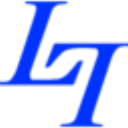更多下载地址
nsw屏幕录像单机版
软件大小:6.95M
软件语言:简体中文
软件授权:免费软件
软件类别:远程控制
软件等级:
更新时间:2023-12-24
官方网站:
应用平台:Windows11,Windows10,Windows8,Windows7
- 软件介绍
- 软件截图
- 合集推荐
- 下载地址
nsw屏幕录像是一款强大的屏幕录像软件,并具备屏幕监控功能,其被广泛应用于办公管理、服务器管理、儿童计算机使用监视等领域。软件可录制桌面屏幕、半透明窗口和桌面屏幕上的视频播放等内容。软件支持16色、256色、15位色和16位色等主流的颜色屏幕。nsw屏幕录像可开机自启动,并可在启动之后自动进行后台录制和自动记录屏幕的各种操作变化。在录制完成之时,用户可自定义录像效果,可导出自播放录像文件等,且程序支持录像回放功能,其自带的播放器可很好的支持此项功能。此外,由于nsw屏幕录制只保存屏幕变化的内容,且其采用了高度压缩算法,因此用户保存额文件所占的空间都很小,用户可完全不用担心其为硬盘带来繁重的负担。
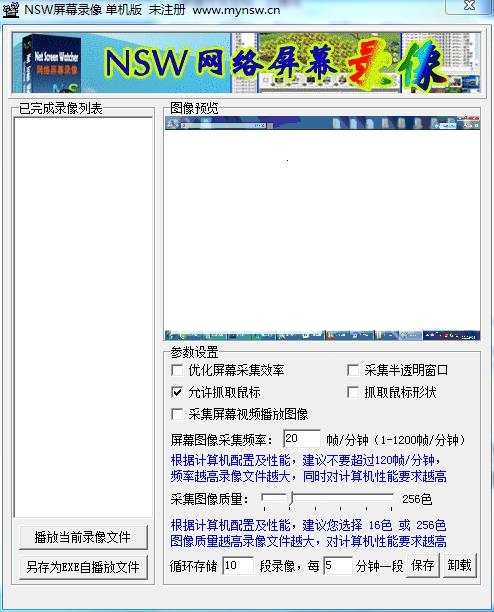
方法一
1.打开nsw屏幕录像文件的安装路径,默认路径C:\Program Files (x86)\NSWREC
2.点击“PalyZMV.exe”即可打开sw屏幕录像文件
方法二
点击Ctrl+Alt+R快捷键,即可直接打开
同时程序的登录密码默认为12345,用户也可自行设置启动密码
1.在“已完成录像列表”中选中录像,点击“播放当前录像文件”按钮,即可调出播放器进行播放。左键点击播放窗口,可以全屏播放,右键点击可以原始尺寸播放。通过拖动“播放速率”滑杆,可以调整录像播放速度
2.“暂停”播放时,可以拖动播放进度条调整录像播放进度
一、打开程序,首先进入设置窗口,点击“卸载”按钮,即可
二、注意Vista或Windows7及以上系统由于引入了UAC技术,涉及底层操作需要具备管理员权限,且需要交互式授权,所以需要以管理员身份直接执行安装目录下的NSWSetRec.exe文件进行允许卸载操作,具体操作如下:
1.即选中NSWSetRec.exe文件->点击右键->选择“以管理员身份运行”
2.也可以通过选中文件->点击右键->选择“属性”->“兼容性”->勾选“以管理员身份运行此程序”->确定,获得管理员运行权限(Vista与Win7及以上版本系统方式类似)
3.进行允许卸载操作后,即可以进入控制面板->添加或删除程序中进行软件卸载了
2、开机自动启动开始录像
3、可以设置软件打开密码,没有密码将不能打开软件
4、高强度压缩,1帧/秒的情况下一小时的监控文件只有几M(普通软件操作)到几十M(上网等)
5、只记录屏幕变化的内容,如果屏幕变化很小,录像文件也会很小
6、能监视默认桌面屏幕
7、能监视半透明窗口
8、能监视桌面屏幕上的视频播放
9、可自动循环存档节省硬盘空间,可指定每段录像录制时长,以及循环存储的录像段数
10、监控得到的录像文件可以生成自播放的录像文件,可以拷贝到其它电脑单独播放,不需要本软件支持
11、可以设置"图像质量",在"图像质量"低的设置下生成很小的文件
12、自带播放器,录制完成可直接使用该播放器播放录像文件
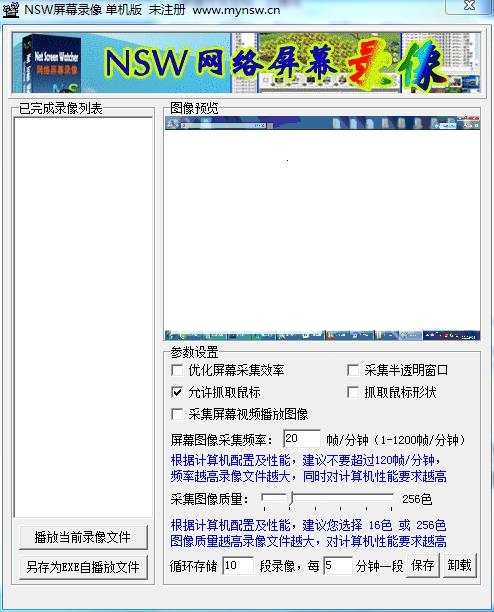
打开教程
由于nsw屏幕录像在用户安装完成之后,不会出现相应的桌面快捷方式,所以提供相应的启动方法:方法一
1.打开nsw屏幕录像文件的安装路径,默认路径C:\Program Files (x86)\NSWREC
2.点击“PalyZMV.exe”即可打开sw屏幕录像文件
方法二
点击Ctrl+Alt+R快捷键,即可直接打开
同时程序的登录密码默认为12345,用户也可自行设置启动密码
使用教程
播放录像文件1.在“已完成录像列表”中选中录像,点击“播放当前录像文件”按钮,即可调出播放器进行播放。左键点击播放窗口,可以全屏播放,右键点击可以原始尺寸播放。通过拖动“播放速率”滑杆,可以调整录像播放速度
2.“暂停”播放时,可以拖动播放进度条调整录像播放进度
nsw屏幕录像卸载教程
由于该程序没有桌面快捷方式,所以其卸载有时候会很麻烦,所以这里简单介绍下卸载教程:一、打开程序,首先进入设置窗口,点击“卸载”按钮,即可
二、注意Vista或Windows7及以上系统由于引入了UAC技术,涉及底层操作需要具备管理员权限,且需要交互式授权,所以需要以管理员身份直接执行安装目录下的NSWSetRec.exe文件进行允许卸载操作,具体操作如下:
1.即选中NSWSetRec.exe文件->点击右键->选择“以管理员身份运行”
2.也可以通过选中文件->点击右键->选择“属性”->“兼容性”->勾选“以管理员身份运行此程序”->确定,获得管理员运行权限(Vista与Win7及以上版本系统方式类似)
3.进行允许卸载操作后,即可以进入控制面板->添加或删除程序中进行软件卸载了
功能特色
1、支持各种颜色的屏幕,16色 256色 15位色 16位色 24位色 32位色2、开机自动启动开始录像
3、可以设置软件打开密码,没有密码将不能打开软件
4、高强度压缩,1帧/秒的情况下一小时的监控文件只有几M(普通软件操作)到几十M(上网等)
5、只记录屏幕变化的内容,如果屏幕变化很小,录像文件也会很小
6、能监视默认桌面屏幕
7、能监视半透明窗口
8、能监视桌面屏幕上的视频播放
9、可自动循环存档节省硬盘空间,可指定每段录像录制时长,以及循环存储的录像段数
10、监控得到的录像文件可以生成自播放的录像文件,可以拷贝到其它电脑单独播放,不需要本软件支持
11、可以设置"图像质量",在"图像质量"低的设置下生成很小的文件
12、自带播放器,录制完成可直接使用该播放器播放录像文件
软件截图
关 键 词:
屏幕录像软件 nsw屏幕录像单机版



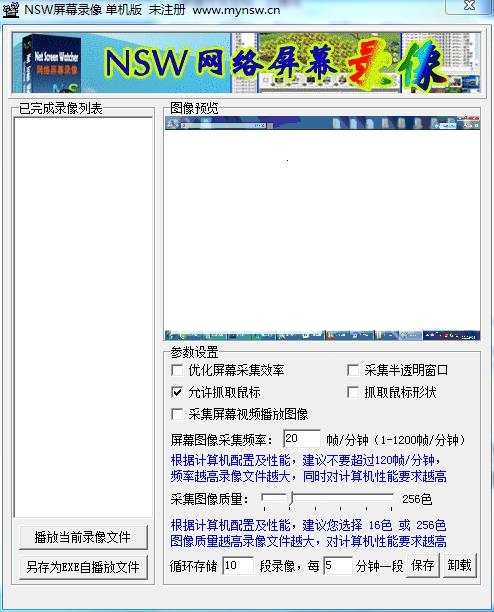





 萌侠挂机(无限盲盒)巴兔iPhone/iPad版
萌侠挂机(无限盲盒)巴兔iPhone/iPad版 新塔防三国-全民塔防(福利版)巴兔安卓折扣版
新塔防三国-全民塔防(福利版)巴兔安卓折扣版 皓月屠龙(超速切割无限刀)巴兔iPhone/iPad版
皓月屠龙(超速切割无限刀)巴兔iPhone/iPad版 异次元主公(SR战姬全免)巴兔iPhone/iPad版
异次元主公(SR战姬全免)巴兔iPhone/iPad版 火柴人归来(送兔年天空套)巴兔安卓版
火柴人归来(送兔年天空套)巴兔安卓版 大战国(魂环打金大乱斗)巴兔安卓版
大战国(魂环打金大乱斗)巴兔安卓版 世界异化之后(感性大嫂在线刷充)巴兔安卓版
世界异化之后(感性大嫂在线刷充)巴兔安卓版 云上城之歌(勇者之城)巴兔安卓折扣版
云上城之歌(勇者之城)巴兔安卓折扣版 武动六界(专属定制高返版)巴兔安卓折扣版
武动六界(专属定制高返版)巴兔安卓折扣版 主公带我飞(打金送10万真充)巴兔安卓版
主公带我飞(打金送10万真充)巴兔安卓版 龙神之光(UR全免刷充)巴兔安卓版
龙神之光(UR全免刷充)巴兔安卓版 风起苍岚(GM狂飙星环赞助)巴兔安卓版
风起苍岚(GM狂飙星环赞助)巴兔安卓版 仙灵修真(GM刷充1元神装)巴兔安卓版
仙灵修真(GM刷充1元神装)巴兔安卓版 绝地枪王(内玩8888高返版)巴兔iPhone/iPad版
绝地枪王(内玩8888高返版)巴兔iPhone/iPad版 火柴人归来(送兔年天空套)巴兔iPhone/iPad版
火柴人归来(送兔年天空套)巴兔iPhone/iPad版 世界异化之后(感性大嫂在线刷充)巴兔iPhone/iPad版
世界异化之后(感性大嫂在线刷充)巴兔iPhone/iPad版 大战国(魂环打金大乱斗)巴兔iPhone/iPad版
大战国(魂环打金大乱斗)巴兔iPhone/iPad版 主公带我飞(打金送10万真充)巴兔iPhone/iPad版
主公带我飞(打金送10万真充)巴兔iPhone/iPad版